


   |
ManageEngine ServiceDesk Plus为您提供了跟踪每天任务的选项。添加到我的任务列表中的任务,可以代替报事贴,用来记录日常工作的任务。
要添加新的任务到你的任务列表,可以:
登录到ServiceDesk Plus。
点击我的任务左
下角的新添,或者点击标题页签下面的新建任务链接。打开新建任务的画面,默认的日期是当天的日期,时间为0。
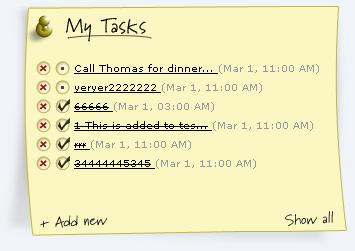
要修改日期,点击日期旁边的日历图标![]() 并选择你想要选择的日期。
并选择你想要选择的日期。
从时间下拉框中选择任务的时间。下拉框中的时间的间隔值是30分钟。
输入任务概要。
点击添加。新的任务即被添加并按照日期和时间的升序列表显示在任务列表中。
当你完成任务之后,你可以选择任务概要旁边的复选框勾销任务,以便将任务标识为已经完成。也可以通过:
点击任务概要的超级链接。打开一个编辑页面。
在任务状态框中, 选择已完成。
点击更新。任务状态就被改成已完成。
你也可以通过执行下面的步骤修改任务:
点击我的任务右下角的全部显示。打开显示所有提示窗口。
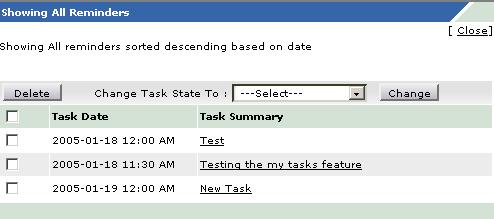
选择需要更改任务状态的任务日期旁边的复选框。
在更改任务状态下拉框中,选择已完成。
点击更改。任务状态就会在显示所有提示中被更改。要在ServiceDesk Plus主页中查看更改后的任务,需要刷新页面。
点击关闭可以即可关闭显示所有提示窗口。
你可以通过点击任务旁边的删除图标删除一个任务。也可以通过:
点击任务概要超级链接,打开编辑任务页面。
点击窗口左上角的删除这个任务链接即可删除这个任务。
你也可以按照下面的步骤删除任务:
点击我的任务右下角的全部显示。打开显示所有提示窗口。
选择即将删除的任务的任务日期旁边的复选框。
点击删除。任务就会在显示所有提示窗口中被删除。要在ServiceDesk Plus主页中查看删除后的任务列表,需要刷新页面。
点击关闭可以即可关闭显示所有提示窗口。
将任务移出到已完成状态而不是彻底删除它的好处是:你可以将它重新恢复到开放的状态并编辑它的属性。一旦删除任务,它就被从软件中彻底删除不能再被恢复。
|
|
备注:我的任务选项,在请求人通过自助服务门户访问ServiceDesk
Plus时也有效。 |
   |